Правила за форматирање тврдог диска на МацБоок-у

- 3009
- 293
- Owen Wehner IV
Како се процес форматирања тврдог диска, уклоњиви дискови, меморијске картице на рачунару на којем се инсталира Виндовс, већина корисника је добро свесна. Међутим, исти такав задатак изазива ступорку ако је МацБоок у рукама.

Постоји алгоритам како се форматирати чврсти диск на МацБоок-у.
Понекад је прилично корисно форматирати диск, у потпуности чистити његов простор. А такође у време форматирања можете извести додатне корисне манипулације, посебно поделити чврсти диск у више одсека. Поред тога, приликом извођења таквих задатака можете променити формат чврстог диска који се позитивно приказује на перформансе уређаја.
Методе форматирања
Предлажемо да узмете у обзир редослед радњи које воде до позитивног резултата. Међутим, пре него што започнете поступак, важно је схватити који формат ће бити пожељнији за вас. За МацБоок препоручује се употреба таквог формата АС Мац ОС продужено, мада ако заиста требате форматирати чврсти диск или уклоњиви погон у другом формату, таква прилика такође постоји. Посебно можете дати преферирање таквим форматима као и масти, НТФС.
Форматирање алгоритама
Отворите почетни одељак "Програми", а затим идите на пододељак "Оффице програме". Тамо ћете пронаћи параметар "Диск Утилити", кликните на њега два пута.
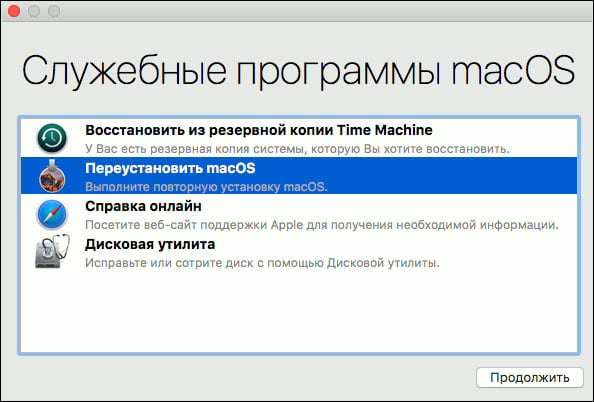
Након тога, прозор ће се отворити, на левој страни ће се приказати прозор, они дискови који се могу подвргнути процесу промене формата. Одаберите диск кликом на то једном. Сада, у главном прозору, идите на другу картицу "ЕРАСЕ". Такође ће исписати малу упутство које вам омогућава да схватите које акције и у којем редоследу требате да наступите да бисте формирали МАЦБООК АИР МАЦБООК АИР.
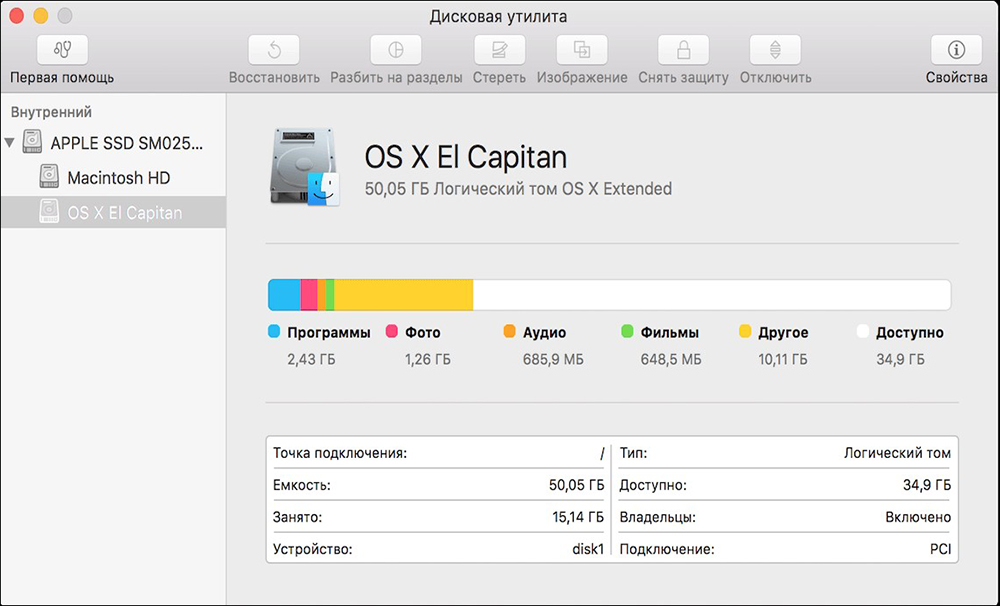
У линији "Формат" означите формат који је пожељан за вас. Да бисте то учинили, кликните на стрелицу која означава отварање постојеће листе. Међу отвореном списком изаберите параметар који вам је потребан. У већини случајева, још увек се препоручује одабир Мац ОС продуженог, јер је овај формат који омогућава да уређај брзо ради. На другој линији, наведите име вашег диска, који у овом тренутку желите да форматирате.
Ако више не следите никакве задатке, кликните на дугме "Випе" која се налази на дну прозора. Процес ће се аутоматски покренути и за неколико минута на вашем уређају, чврсти диск ће "сјај чистити".
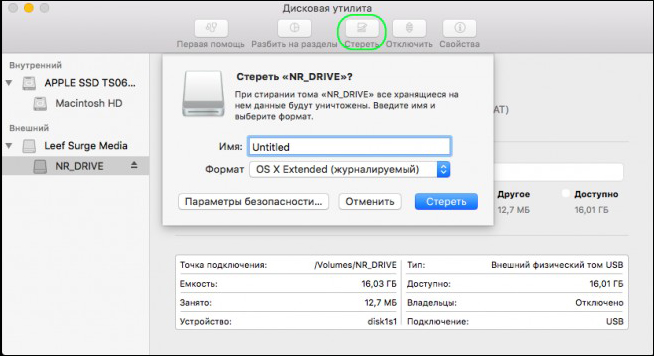
У неким је случајевима веома важно избрисати све информације сачуване на вашем МацБоок-у без могућности даљња рестаурација. Ако су такви циљеви означени за вас, предлажемо да користите дугме "Сигурносни параметри". Након што кликнете на њега, нове могућности се отварају пред вама, укључујући избор броја понављања уклањања садржаја.
Савет. Технички можете да "присилите" систем да подвргне процесу пражњења да се избрише информације до 35 пута. Такве акције се прибегавају онима који су одлучили да продају свој гадгет, па су забринути да нови власник не може да користи личне податке претходног власника.Важно је узети у обзир још једну техничку тајну. Посебно је могуће форматирати диск на којем је инсталиран оперативни систем на МацБоок Аир-у, али за то се систем у почетку поново утовари и у време свог следећег покретања држите два дугмета са стегнутим одједном: ЦМД и р. У овом случају систем ће се учитати у режиму резерве, па ће то омогућити формат система система.
А дугме такође можете да користите као "брисање слободног простора". У овом случају, поступак прања се неће односити на цео диск, али само на њен незаузет део.
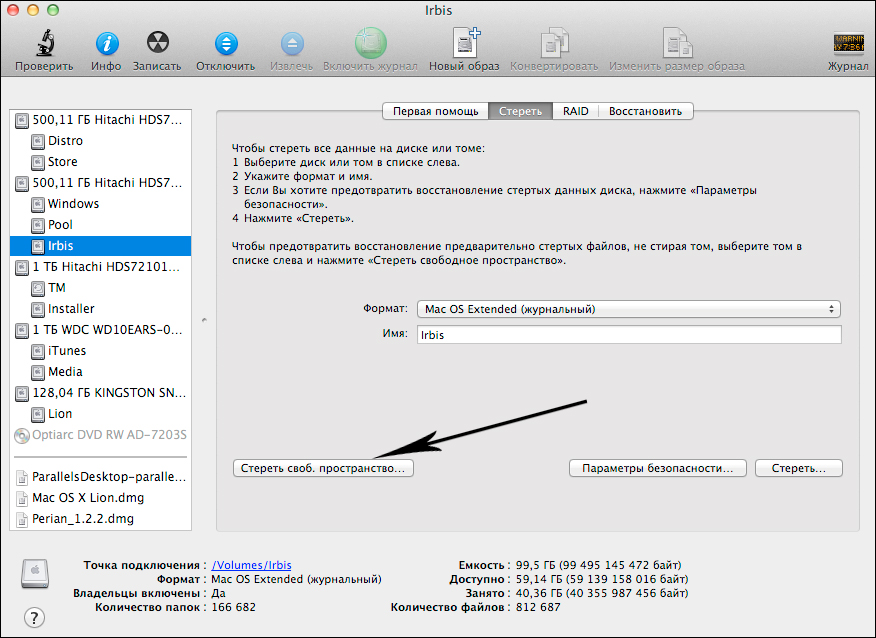
Одељење у одељке
Ако желите да не само да форматирате диск, већ и да га прекршите у одељке, тада ћете морати да извршите нешто другачије акције. Конкретно, да прекине диск у неколико засебних одељка посебно је корисно када чврсти диск има велику величину. У овом случају не можете да прекинете само диск, већ и форматирајте сваки одељак у различитим форматима, шири се могућности за даљу употребу уређаја.
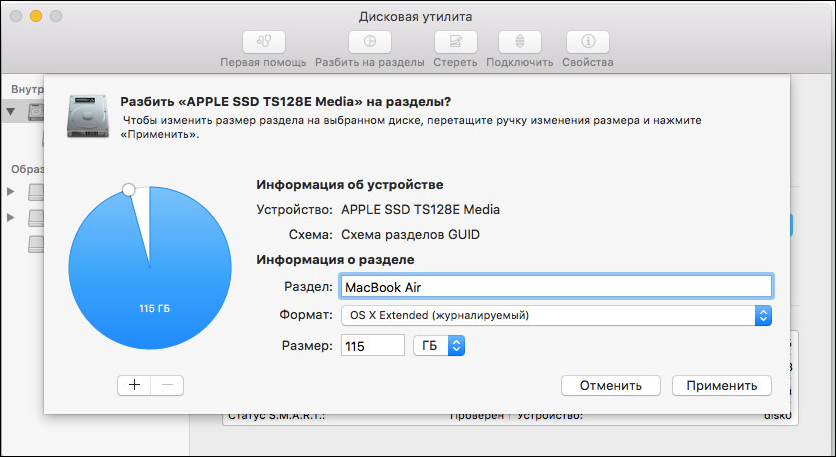
Да бисте довршили такве задатке, мораћете да идете на трећу картицу "Диск Сецтион". Наравно, морат ћете навести жељени формат сваког одељка, а затим кликните на дугме "Примени".
Важно је да разумете да ће се након завршетка процеса форматирања, диск потпуно ослобођен из свих информација, укључујући оперативни систем. Сходно томе, како би се осигурао даљи рад лаптопа, ОС треба да се поново састави.

